Cómo instalar Chrome OS Flex en su Windows 11, 10 PC
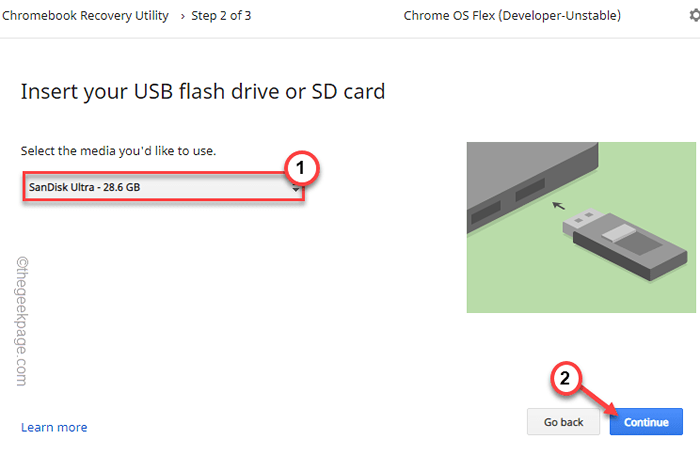
- 4775
- 397
- Sr. Eduardo Menchaca
La PC y las computadoras portátiles más antiguas se han convertido en una responsabilidad en la que la restricción de los recursos los une a actualizar o desempeñarse en este ecosistema de la nueva era. Entonces, ya sea una PC más antigua o una computadora portátil, simplemente se encuentra bastante en una esquina y espera su eventual desaparición. Bueno, ya no! Google ha introducido un sistema operativo completamente nuevo basado en la nube llamado Chrome OS Flex, que se puede instalar en cualquier dispositivo de terceros como PC/Laptop o MacBooks. En este artículo, vamos a discutir cómo crear una unidad USB de arranque para Chrome OS Flex e instalarlo en sus PC antiguas para dar un nuevo aliento de vida.
Cómo instalar Chrome OS Flex: una guía paso a paso
En este artículo siguiente, hemos mencionado el enfoque paso a paso para flash Chrome OS Flex en una unidad, luego conéctelo y use para finalizar la instalación de Chrome OS Flex en sus PCS.
Pero antes de apresurarse a los pasos principales, hay algunos requisitos mínimos que debe asegurarse de que su antigua PC/portátiles.
Requerimientos mínimos -
1. PC con Windows con Intel o AMD X86-64 bits procesador.
2. Mínimo de 4 GB de RAM.
3. Almacenamiento interno de 16 GB o más.
Además, necesitará una unidad USB de 8 GB o más de almacenamiento. Como de costumbre, todos los datos en la unidad se eliminarán durante el proceso, por lo que debe realizar una copia de seguridad de los datos con anticipación.
Google ha especificado qué computadoras portátiles o PC son compatibles en esta lista. Puede verificar si su dispositivo está incluido en esa lista. Incluso si el dispositivo no está incluido, Chrome OS Flex es compatible con todos los dispositivos que satisfacen los requisitos mínimos.
NOTA -
Este proceso formatea y limpia todos los datos del dispositivo en el que está instalando. Por lo tanto, no olvide tomar una copia de seguridad de los datos antes de proceder a instalar el sistema operativo.
Paso 1 - Crea la unidad de arranque
Tienes que parpadear el sistema operativo cromado Flex a una unidad de lápiz.
1. Al principio, ve al Utilidad de recuperación de Chromebook Página de extensiones.
2. Una vez que llegue allí, toque "Añadir a Chrome".
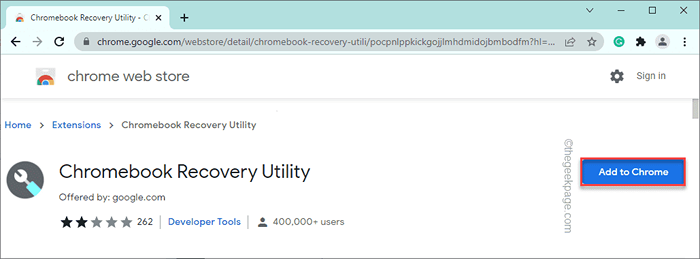
3. Para confirmar este proceso, toque "Agregar extensión".
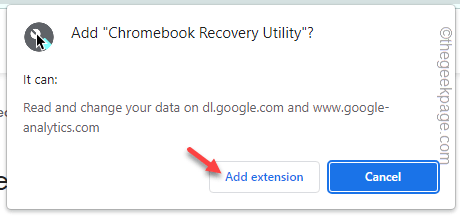
Espere a que Chrome descargue y agregue esta extensión al navegador.
4. Una vez terminado, toque el icono del rompecabezas en el lado derecho de la barra de direcciones y haga clic aún más en "Utilidad de recuperación de Chromebook".
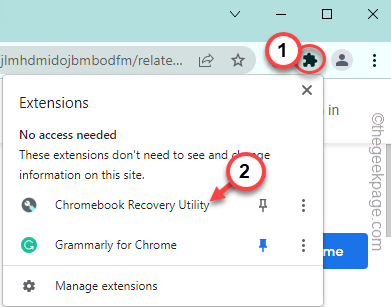
La utilidad de recuperación de Chromebook se abrirá.
5. Toque en "Empezar".
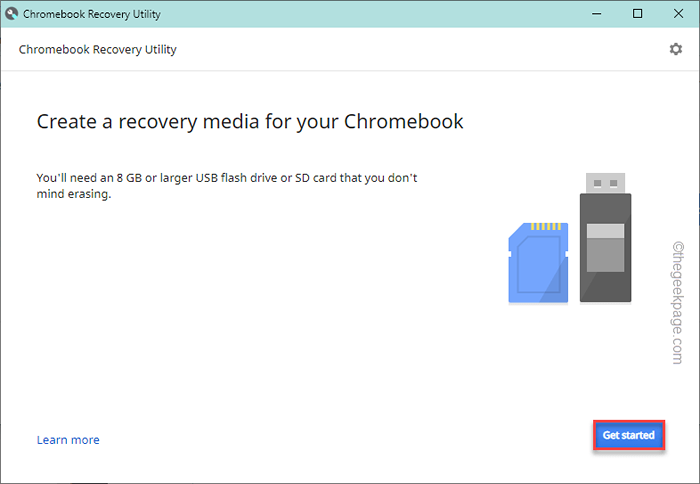
6. Ahora, en la página de utilidad de recuperación de Chromebook, toque "Seleccione un modelo de una lista".
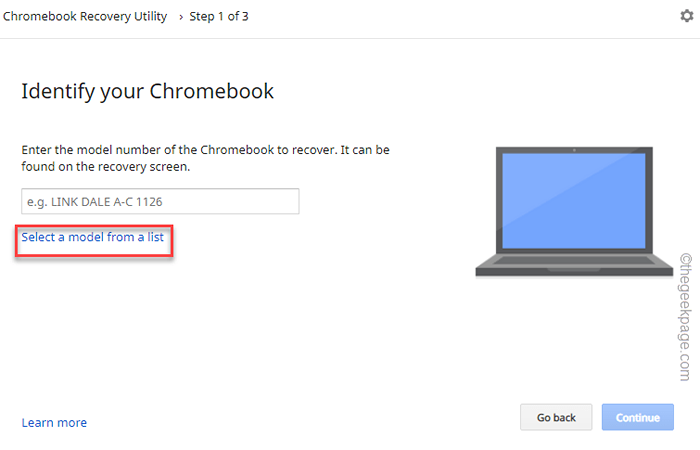
7. En el siguiente paso, toque el primer desplegable para seleccionar el fabricante y elija "Google Chrome OS Flex".
8. Luego, configure la segunda opción desplegable en "Chrome OS Flex (desarrollador-inestable)".
9. Finalmente, toque "Continuar".
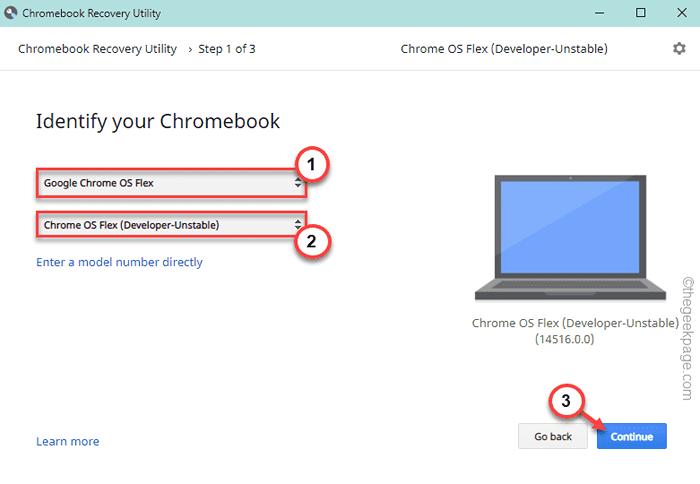
10. Ahora, conecte su unidad USB.
11. Luego, seleccione su unidad USB en la lista desplegable y toque "Continuar".
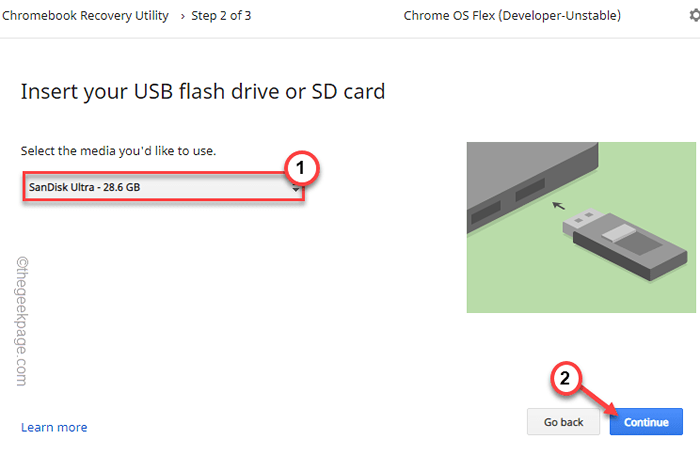
12. En el paso final, toque "Crea ahora"Para crear la unidad flash.

Ahora descargará el Chrome OS Flex en la unidad, lo desempaquetará y lo escribirá en la unidad USB.
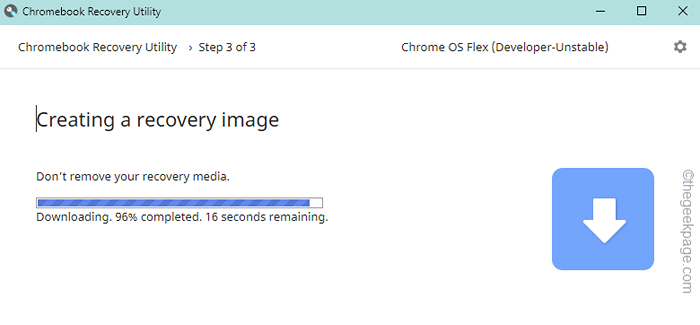
Este proceso puede llevar un tiempo.
La unidad de espera está completa.
Paso 2: arranca su PC antigua e instale Chrome OS Flex
Una vez que haya completado la primera parte, ahora puede usar la unidad USB para instalar Chrome OS Flex.
1. Conecte la unidad USB.
2. Entonces, arranca su sistema. Mientras inicia, presione repetidamente el asociado llave de arranque Para acceder al menú de arranque.
En realidad difiere de un fabricante a otro. Estas son las claves que utilizan las marcas populares -
F2, Del, F12, F1, F9, F2, ESC

3. Una vez que se abra el menú de arranque, vaya al "BotaPestaña "y seleccione la unidad USB usando teclas de flecha.
4. Entonces, golpe Ingresar para arrancar usando la unidad.
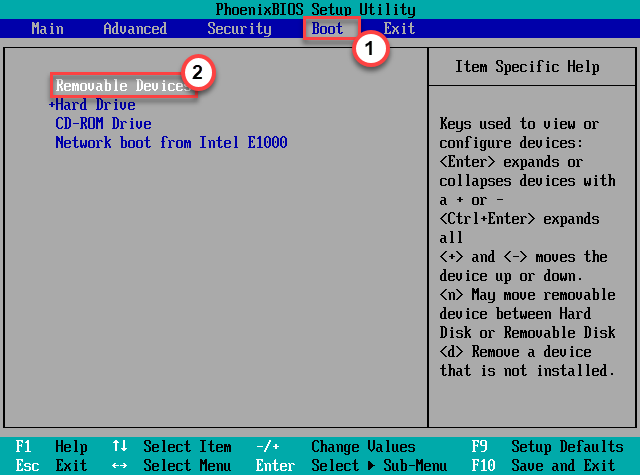
Aparecerás en The Welcome to Cloudready 2.0 página.
5. Entonces, toque "Empezar".
6. Ahora, en la página siguiente, verá dos opciones -
Instalar CloudReady 2.0
Pruébalo primero
Tu puedes elegir "Pruébalo primero"Para ejecutar y probar el sistema operativo directamente desde el archivo USB.
Haga clic en "Instalar CloudReady 2.0"Para convertir el dispositivo en un CloudReady 2.0 dispositivo.
7. Como hemos mencionado anteriormente, este proceso formateará el dispositivo.
8. Finalmente, toque "Instalar CloudReady 2.0".
Esto comenzará el proceso de instalación final. Muy pronto Chrome OS Flex se iniciará en su computadora.
Disfrutar!
- « Cómo solucionar el ícono de Wi-Fi Greyed Problem en Windows 11, 10
- Cómo imprimir un correo electrónico desde Outlook o Outlook.comunicarse »

